
¿Te preguntas cómo habilitar y usar Fotos de iCloud en iPhone y iPad? Si tiene muchas fotos y posee varios dispositivos Apple, como iPhones, iPads y Mac, habilitar Fotos de iCloud podría ser una de las funciones más convenientes disponibles para usted. iCloud Photos permite la sincronización perfecta y automática de todas sus fotos y videos en todos sus dispositivos, incluidos iPhone, iPad, Mac y más, y funciona perfectamente (la mayoría de las veces de todos modos, pero siempre haga una copia de seguridad de sus fotos y cosas importantes por separado) desde la nube).
Habilitar Fotos de iCloud en un iPhone o iPad es un asunto simple, siempre que sepa dónde buscar.
Nota:una vez que habilite Fotos de iCloud, su dispositivo comenzará a sincronizar todo cargando todas las fotos a iCloud, por lo que las cosas pueden ralentizarse un poco mientras se pone al día. Idealmente, tendrá una conexión de banda ancha muy rápida disponible para encargarse de esta parte. Cuantas más fotos tengas, más tiempo puede llevar este proceso. Sin embargo, no se preocupe, iCloud Photos se encargará de todo el proceso y vale la pena esperar si está interesado en usar la función.
Cómo habilitar Fotos de iCloud en iPhone y iPad
Aquí se explica cómo configurar Fotos de iCloud y hacer que todo se sincronice entre los dispositivos:
- Abre la aplicación Configuración en tu iPhone o iPad.
- Desplázate hacia abajo y toca "Fotos".
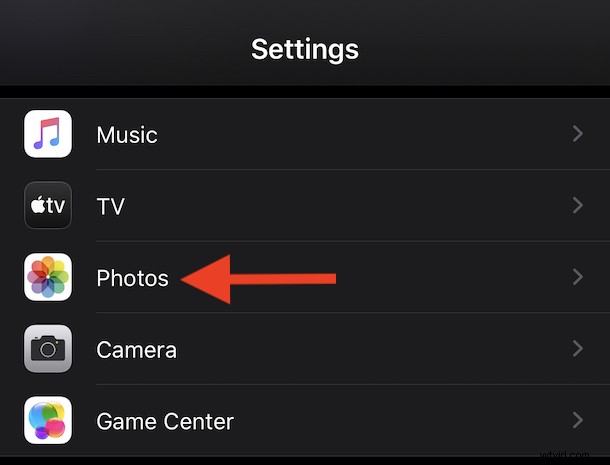
- Mueva el interruptor junto a "Fotos de iCloud" a la posición "Activado".
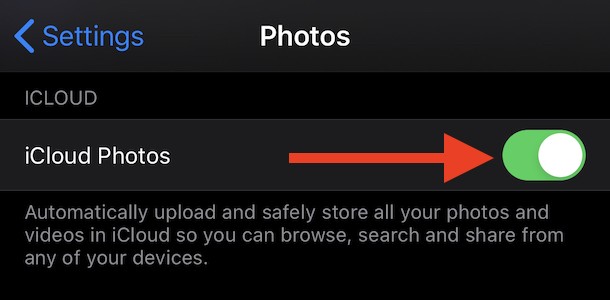
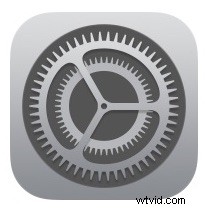
Eso es todo lo que necesita hacer para habilitar iCloud Photos, fácil. La sincronización de los datos de Fotos de iCloud comenzará de inmediato, así que asegúrese de que sus dispositivos estén conectados a Internet.
Es posible que deba actualizar a un plan iCloud de nivel pago para usar Fotos de iCloud, especialmente si tiene muchas fotos e imágenes que se sincronizarán, cargarán, descargarán y distribuirán en su hardware.
Personalizar las opciones de Fotos de iCloud en iPhone y iPad
Yendo más allá de simplemente habilitar la función, hay un par de configuraciones más que quizás desee considerar cambiar también.
1:considere usar la optimización de almacenamiento de fotos de iCloud
El primero está justo debajo de la configuración que acaba de modificar y controla si su dispositivo descargará imágenes de tamaño completo o no.
Si tiene una gran cantidad de fotos y videos, puede ahorrar espacio en su dispositivo habilitando "Optimizar el almacenamiento del iPhone". De esa manera, el dispositivo ahorrará espacio al usar versiones de menor calidad de sus archivos y luego descargará la versión de calidad completa según sea necesario.
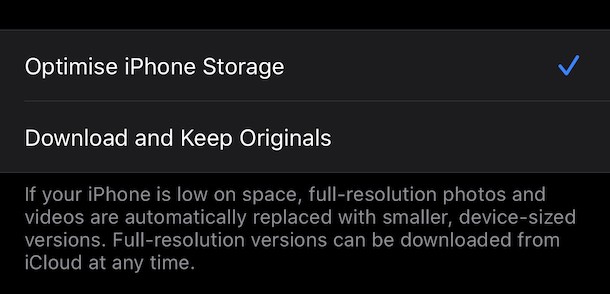
2:Considere usar datos móviles para sincronizar fotos de iCloud
También puede controlar si su dispositivo usa datos móviles para sincronizar Fotos de iCloud. Toque "Datos móviles" y habilite o deshabilite el interruptor según sea necesario en la siguiente pantalla.
Puede limitar la cantidad de datos anulando la selección de "Actualizaciones ilimitadas" si el uso de datos es una preocupación.
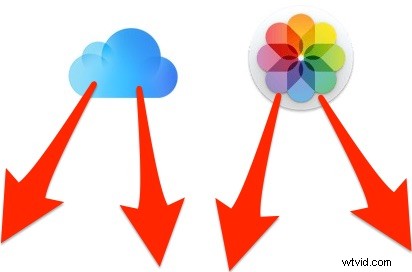
Fotos de iCloud funciona mejor con un buen servicio de Internet
Un gran consejo aquí que hará que esta función sea mejor para usted:asegúrese de tener el iPhone, iPad, Mac y cualquier otro dispositivo que use Fotos de iCloud en una conexión a Internet rápida y estable. La función depende completamente de poder usar Internet con regularidad, por lo que si no tiene una conexión a Internet confiable o de alta velocidad, es posible que Fotos de iCloud no sea ideal para usted. Por ejemplo, es posible que los usuarios de zonas rurales con conexiones a Internet más lentas o las personas con un servicio móvil o de Internet poco fiable no deseen utilizar la función.
Tenga en cuenta que Fotos de iCloud es una función separada de las copias de seguridad de iCloud y otras opciones de iCloud, y puede usar muchas de estas funciones de iCloud de forma independiente o juntas, si lo desea. Independientemente de si usa Fotos de iCloud o no, querrá continuar con la copia de seguridad de sus dispositivos en iCloud, iTunes, Mac Finder o el método de copia de seguridad que prefiera.
Sin embargo, no todos quieren usar Fotos de iCloud, tal vez porque no quieren sincronizar sus fotos entre sus dispositivos, o no quieren que sus fotos se almacenen en la nube, o tal vez no confían en iCloud para sincronizar sus fotos correctamente. – cualquiera que sea la razón por la que usa o no usa el servicio, depende totalmente de usted.
¿Utiliza Fotos de iCloud en iPhone, iPad, Mac y sus otros dispositivos Apple? ¿Qué opinas del servicio? Comparte tus experiencias en los comentarios.
